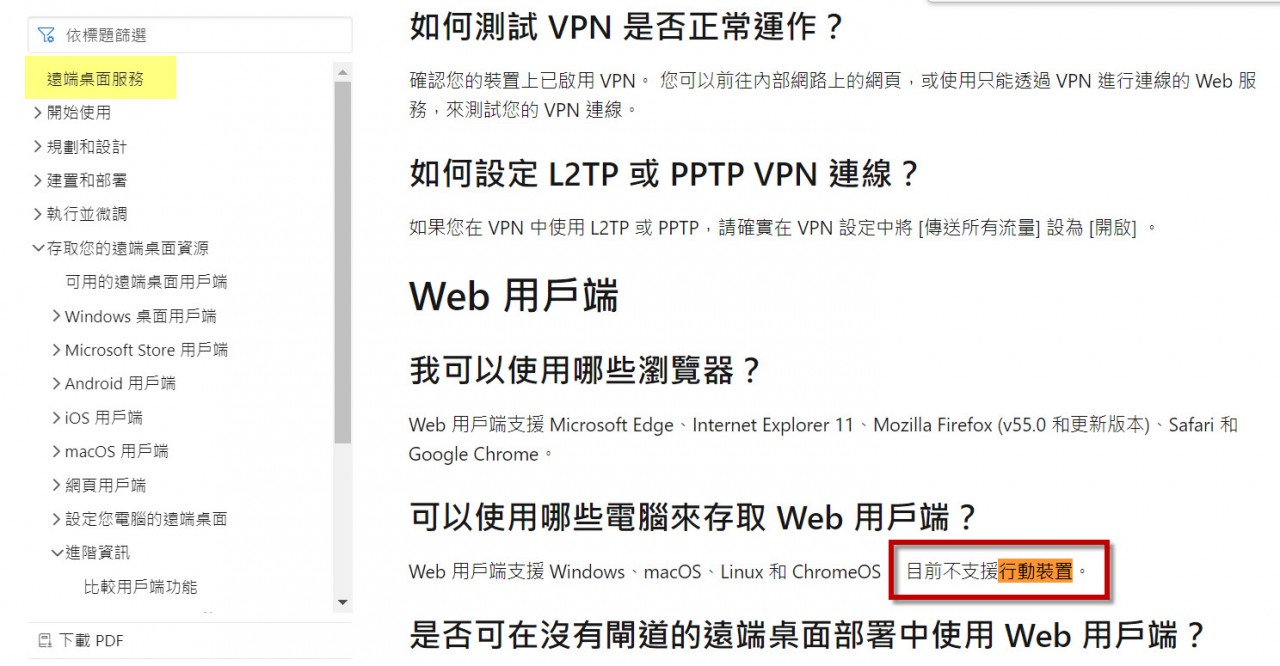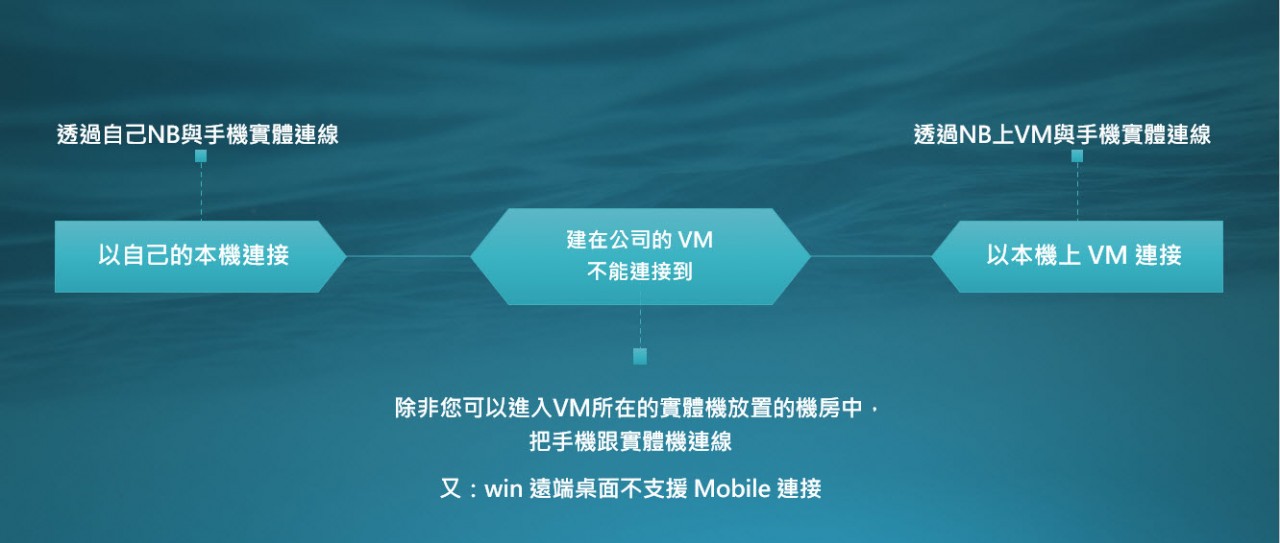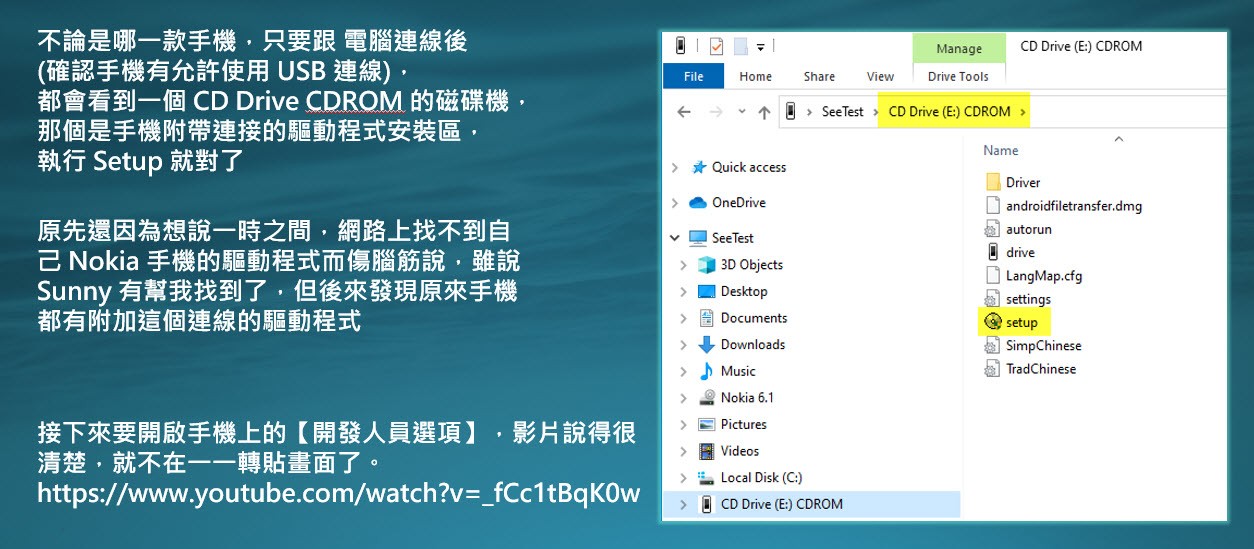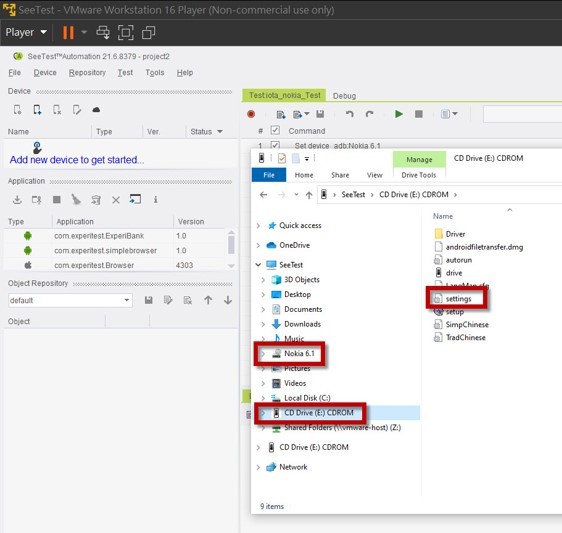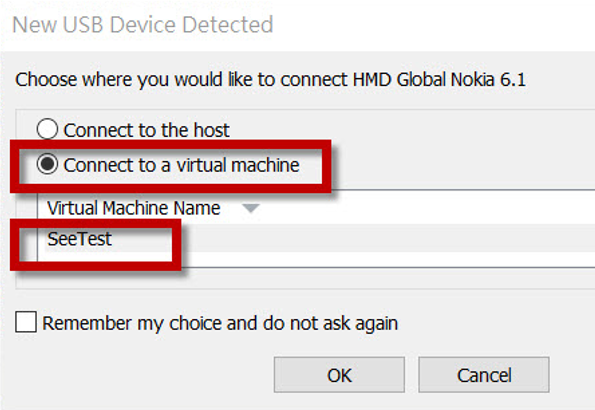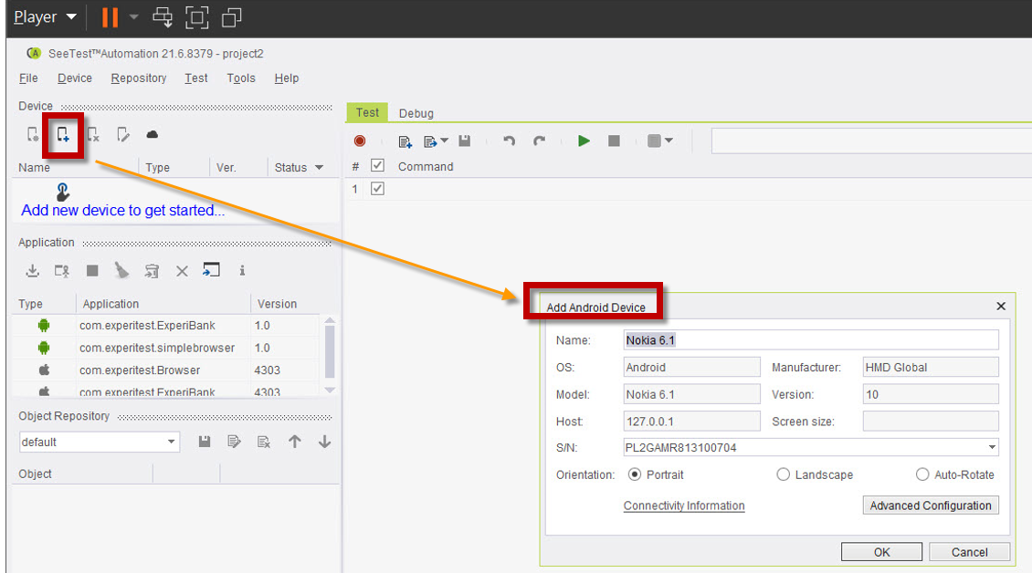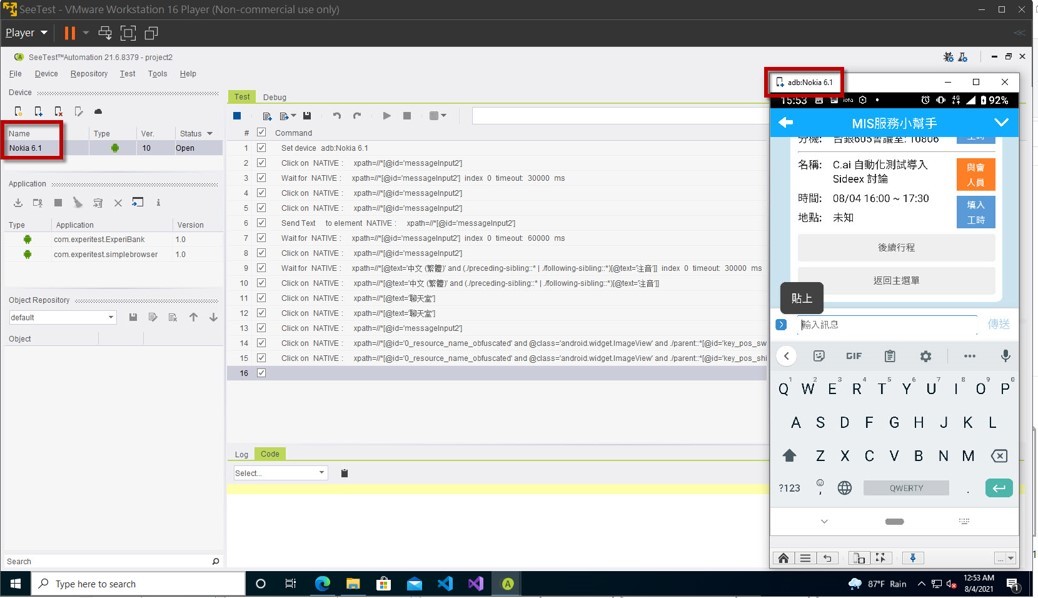GSS 技術部落格
在這個園地裡我們將從技術、專案管理、客戶對談面和大家分享我們多年的經驗,希望大家不管是喜歡或是有意見,都可以回饋給我們,讓我們有機會和大家對話並一起成長!
若有任何問題請來信:gss_crm@gss.com.tw
SeeTest Client 是一個不錯的測試工具,唯獨在授權試用期限上面卡很緊,目前測試透過 VM 的排除這個問題,
第一次是申請的公司內的 VM,測了很久無法跟自己的手機連線上,後來努力爬文看到了這一段,瞬間冰凍 |||。
山不轉路轉,路不轉人轉,於是將 VM 建置在自己的本機上面,經過測試終於可以通了,ya ,簡單圖解如下
(一) 實體手機連線前的設定(提及的網址是: https://www.youtube.com/watch?v=_fCc1tBqK0w)
- 在 NB 或是 VM 上安裝手機驅動程式(尋找驅動程式)
- 開啟手機上的【開發人員選項】
(二) VM 啟動完成,
在 NB 重新插上手機 USB 連線確認,
在 VM 上執行手機驅動程式的設定
(三) 在 NB 重新插上手機 USB 連線確認,選擇連接 VM
○ Connect to the host:連接 NB 本機
● Connect to a virtual machine
圖解中的 SeeTest 是 VM 的名字
(四) 打開VM 上安裝好的 SeeTest Client 工具, 點左上角的 [方框+] 按鍵,出現 [Add ○○○ Device] > 按 [OK] 就完成了 手機在 SeeTest Client 中的設定
(五) 在左邊的 [Device] 區塊上,針對 Add 的手機,快點兩下,
便完成在 VM 打開自己的實體手機的操作了,如此以後可以便可以在 VM 透過 SeeTest 操作實體手機了
相關文章
評論
尚無評論